Abrufen Wert Mit Case-Sensitive „Lookup“ in Microsoft Excel 2010
Wenn Sie eine Formel wünschen, die den Wert mithilfe der Suche nach Groß- und Kleinschreibung zurückgibt, können Sie eine Kombination der Funktionen „INDEX“, „MATCH“ und „EXACT“ * verwenden, um die Ausgabe abzuleiten.
INDEX: Gibt einen Wert oder eine Referenz der Zelle am Schnittpunkt einer bestimmten Zeile und Spalte in einem bestimmten Bereich zurück.
Syntax: = INDEX (Array, Zeilennummer, Spaltennummer)
Array: * Array ist ein Bereich von Zellen oder Tabellen.
row_num: * Die Zeilennummer in dem Array, von dem der Wert zurückgegeben wird.
column_num: * Es ist optional. Es ist die Spaltennummer im Array, mit der der Wert zurückgegeben wird.
Die MATCH-Funktion sucht nach einem bestimmten Element in einem ausgewählten Zellenbereich und gibt dann die relative Position dieses Elements im Bereich zurück.
Syntax = MATCH (lookup_value, lookup_array, match_type)
lookup_value: Der Wert, nach dem Sie suchen möchten lookup_array: Die Datentabelle enthält Informationen, von denen Sie die Ausgabe zurückgeben möchten.
match_type: 1,0 und -1 sind drei Optionen.
1 (Standard): Es wird der größte Wert im Bereich gefunden. Die Liste muss in aufsteigender Reihenfolge sortiert sein.
0: Es wird eine genaue Übereinstimmung gefunden. -1: Es wird der kleinste Wert im Bereich gefunden. Die Liste muss in absteigender Reihenfolge sortiert sein.
EXACT: Überprüft, ob zwei Textzeichenfolgen genau gleich sind, und gibt TRUE oder FALSE zurück. EXACT unterscheidet zwischen Groß- und Kleinschreibung.
Syntax = EXACT (text1, text2)
text1: Es ist die erste Textzeichenfolge text2: Es ist die zweite Textzeichenfolge
Nehmen wir ein Beispiel:
Wir haben einige Zeichen in Spalte A und ihre Codes in Spalte B mit der Code-Funktion.
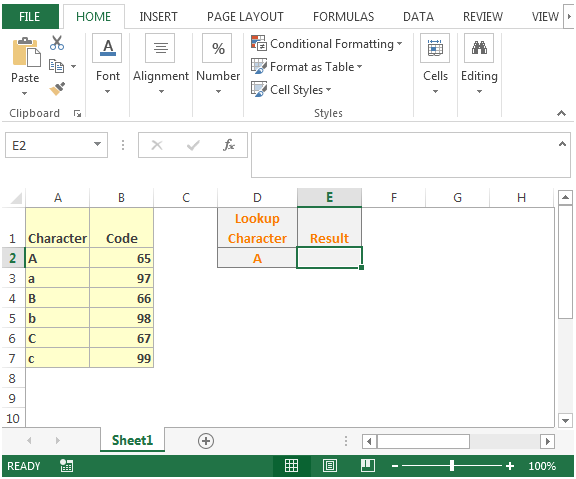
In Zelle E2 möchten wir eine Formel, die auf dem Suchwert in Zelle D2 basiert. Die Formel in Zelle E2 wäre
\ {= INDEX ($ B $ 2: $ B $ 7, MATCH (WAHR, GENAU (D2, $ A $ 2: $ A $ 7), 0))}
Dies ist eine Array-Formel, die mit STRG + UMSCHALTTASTE * eingegeben werden muss, da sonst falsche Ergebnisse erzielt werden
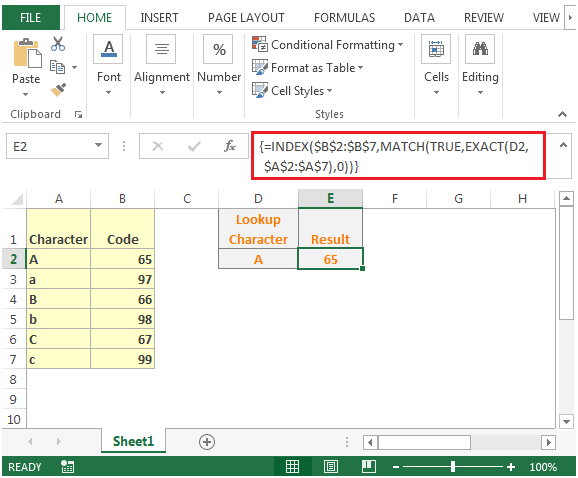
-
In Zelle D2 müssen wir die Dropdown-Liste mithilfe der Datenüberprüfungsfunktion anwenden.
-
Wenn wir den Wert in Zelle D2 in b ändern, gibt die Formel den Wert entsprechend zurück.
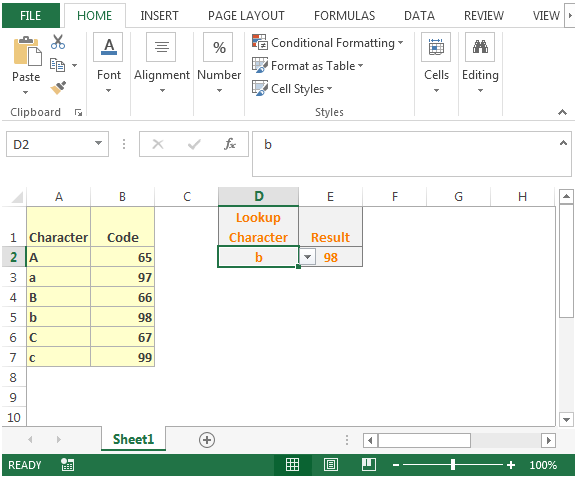
Auf diese Weise können wir den Wert mithilfe von Suchvorgängen in Microsoft Excel abrufen, bei denen zwischen Groß- und Kleinschreibung unterschieden wird.